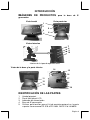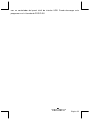Página 1
KS – 6715
Manual de usuario del
Terminal táctil sin
ventilador
Rev.: original
Notas de la FCC:
Este equipo genera, utiliza y puede irradiar energía de radiofrecuencia y, si no se encuentra
instalado o no es utilizado de acuerdo con las instrucciones del manual, puede causar
interferencias en las comunicaciones de radio. Este equipo ha sido comprobado y se determinó
que cumple con los límites de dispositivo digital Clase A, de acuerdo con la subparte J de la
Parte 15 de las Reglas de la FCC, que se han diseñado para proporcionar una protección
razonable contra interferencias en una instalación comercial. El funcionamiento de este equipo
en un área residencial puede causar interferencias, en cuyo caso el usuario tendrá que tomar
por su cuenta todas las medidas necesarias para corregirlas.
Límites de la garantía:
La garantía se anula automáticamente cuando cualquier persona que no sea técnico
autorizado abra la máquina. El usuario debe consultar a su distribuidor el problema que se ha
producido. La garantía se anula si el usuario no sigue las instrucciones de uso de esta
mercancía. El fabricante no se hace responsable de ningún daño o peligro causado por el uso
incorrecto.
Acerca de este manual:
Posiflex ha dedicado todos los esfuerzos para garantizar que el contenido de este manual es
correcto. Sin embargo, Posiflex Technology, Inc. no asumirá responsabilidad alguna por
errores técnicos o editoriales ni por errores u omisiones, ni por daños directos, indirectos,
incidentales, consecuenciales o de otro tipo, incluidos, sin limitación, la pérdida de datos o
beneficios, derivados de la instalación, funcionamiento o uso de este material.
Esta información se proporciona "tal cual" y Posiflex Technology, Inc. renuncia expresamente a
cualquier garantía, expresa, implícita o estatutaria, incluyendo, sin limitación, las garantías
implícitas de comerciabilidad o adecuación a un fin en particular, titularidad exclusiva y contra
la violación.
La información de este manual contiene sólo las preocupaciones de hardware esenciales para
el usuario general y está sujeta a cambios sin previo aviso. Posiflex Technology, Inc. se
reserva el derecho de modificar los diseños de productos, planos o conductores sin previo
aviso. El integrador del sistema proporcionará avisos aplicables y disposiciones para las
opciones especiales que utilizan este producto. El usuario puede encontrar la información más
actualizada del hardware en: http://www.posiflex.com, http://www.posiflex.com.tw o
http://www.posiflexusa.com
Se debe hacer copia de seguridad de todos los datos antes de la instalación de cualquier
unidad de disco o de almacenamiento periférico. Posiflex no se hace responsable de ninguna
pérdida de datos que resulten del uso, desuso o mal uso de este producto ni ningún otro
producto de Posiflex.
Estrictamente reservados todos los derechos. Ninguna parte de esta documentación puede ser
reproducida, almacenada en un sistema de recuperación o transmitida de cualquier forma o
por cualquier medio, sea electrónico, mecánico, fotocopia o cualquier otro, sin el previo
consentimiento expreso por escrito de Posiflex Technology, Inc., la editorial de esta
documentación.
© Copyright Posiflex Technology, Inc. 201
1
Todas las marcas y nombres de productos y marcas comerciales son propiedad de sus
respectivos propietarios.
P/N: 16510900010

Página 2
AVISO A NUESTROS ESTIMADOS CLIENTES:
Lea siempre detenidamente todas las instrucciones y los documentos que
acompañan al producto antes de realizar cualquier acción al respecto. No
lleve a cabo acciones prematuras sin haber comprendido antes
perfectamente las consecuencias.
Este producto contiene una batería de iones de litio. Siga siempre los
reglamentos/las leyes de protección del medio ambiente para la eliminación
de baterías usadas y siempre vuelva a reemplazarlas solamente por otras
del mismo tipo.
GUÍA DE MANTENIMIENTO DIARIO
Para la limpieza regular de los sistemas KS, utilice sólo un cepillo blando o un
paño suave y seco. Puede utilizar un paño suave y húmedo para quitar las
manchas cuando sea necesario. Aplique sólo la cantidad adecuada de
detergente neutro suave para las manchas difíciles. Nunca use disolventes o
disoluciones de acrílico o policarbonato. Puede aplicar limpiacristales basados
en amoniaco sólo en la superficie de la pantalla.
PRECAUCIÓN
Hay riesgos de explosión si la batería se reemplaza por una del tipo
incorrecto
Deseche las baterías usadas según la normativa local

Página 3
GUÍA DE INSTALACIÓN
Después de repasar todos los cables de conexión de la base según las
instrucciones de la página 10 y 11, siga atentamente los pasos para
instalar el terminal y la base cuando abra la caja por primera vez.
Dado que el monitor y la base se empaquetan por separado, Extraiga y sujete
la espuma de polietileno con cuidado y NO la suelte ni deje caer.
Después de extraer la espuma
de polietileno de la caja, quítela
con mucho cuidado y asegúrese
de colocar el terminal y la base
en una superficie limpia y plana
como una mesa, tal y como se
muestra en la imagen derecha.
Busque los cuatro orificios de la parte superior
de la base. Sujete la base y alinee los cuatro
orificios para que coincidan con las cuatro
clavijas de la parte posterior del terminal.
Después de hacer coincidir la base con el
terminal, presiónela en la dirección de las
flechas, como se muestra en la imagen de la
derecha. En ese momento, vuelva a colocar
el terminal en la posición normal y conecte la
alimentación para empezar a usarlo.

Página 4
INTRODUCCIÓN
IMÁGENES DE PRODUCTOS
para la base de 5ª
generación
Vista frontal Vista posterior
Vistas laterales
Interior de la tapa de apertura táctil
Vistas de la base y la parte inferior
IDENTIFICACIÓN DE LAS PARTES
1. Unidad principal
2. Panel táctil/panel LCD
3. Indicador de alimentación
4. Base de 5ª generación
5. Orificios para tornillos para el kit de montaje opcional en la parte
superior trasera como PD-310 ó PD-2604, LM-2312 ó LM-8035
7
8
9
10
15
16
17
14
18
19
11
12
13
2
3
1
4
5
6

Página 5
6. Cubierta HDD
7. Conmutador de alimentación
8. Botón para ajustar el brillo “+”
9. Botón para ajustar el brillo “-”
10. Puertos USB
11. Base
12. Bloqueo de compresión para la cubierta de la base
13. Salida del cable
14. Ranura para el cable
15. Salida del cable
16. Soporte del cable
17. Placa inferior
18. Paso para los cables en la placa inferior
19. Pies de goma con tornillo de fijación en la placa inferior
IMÁGENES DE PRODUCTOS
para las bases de 6ª
generación
Vista frontal Vista posterior
Vistas laterales
Interior de la tapa de apertura táctil
2
3
1
4
5
6
7
8
9
10

Página 6
Vistas de la base y la parte inferior
IDENTIFICACIÓN DE LAS PARTES
1. Kit de montaje lateral opcional
2. Panel táctil/panel LCD
3. Indicador de alimentación
4. Base delgada de 6ª generación
5. Orificios para tornillos para el kit de montaje opcional en la parte
superior trasera PD-310, PD-2604, LM-2312 ó LM-8035
6. Cubierta HDD
7. Conmutador de alimentación
8. Botón para ajustar el brillo “+”
9. Botón para ajustar el brillo “-”
10. Puertos USB
11. Bloqueos de compresión para la cubierta de la base
12. Ranura para el cable
13. Salida del cable
14. Soporte de la batería SAI
15. Pies de goma con tornillo de fijación en la placa inferior
CARACTERÍSTICAS DEL PRODUCTO
Características estándar:
a) CPU:
CPU VIA Nano de 1,6 G, Caché de 1 M.
b) Estructura sin ventilador con carcasa de unidad principal de aluminio
fundido para ambientes adversos.
c) Dispositivo de almacenamiento de datos: Disco duro (HDD) SATA de
2,5 pulgadas o unidad de estado sólido (SDD) opcional en la unidad
principal o disco duro SATA opcional en la base.
d) Un diseño avanzado de base delgada que admite una segunda pantalla
LCD o una Visor de cliente de montaje en poste en la base posterior,
espacio de almacenamiento para disco duro opcional de 2,5 pulgadas.
También existe el modelo sin una base, pero para el montaje en pared
es necesario el soporte de montaje.
e) Compatible con entornos DOS, XP pro, POS Ready, Win7 y Linux
11
12
13
15
14

Página 7
f) Panel LCD de TFT de matriz activa de 15” de alta calidad
g) Panel LCD con sencillo ajuste del ángulo de inclinación de 15° a 60°
h) Botones de ajuste de brillo del LCD en el lateral de la unidad principal
i) Panel táctil resistente y duradero que admite un mínimo de 10 millones
de toques en el mismo lugar (tipo Infrarrojos opcional)
j) Construcción de fácil mantenimiento
k) Compatible con varios puertos de E/S, incluidos:
1. 4 puertos serie en forma de conectores DB9. Los puertos
COM1/2/3/4 pueden admitir una alimentación CC de +5V a través de
la configuración de la BIOS y de +12V a través de la configuración
del puente.
2. 6 puertos USB estándar con 2 en el lateral, 4 en el área de E/S.
3. dos puertos USB internos propios para la función táctil y un kit de
montaje lateral opcional (p.ej. SD-400Z/400)
4. Un puerto LAN Ethernet 10/100/1000 Base T con indicadores de
estado de LAN en el conector (verde para el enlace, naranja para la
transmisión de datos)
5. Un puerto de monitor VGA externo con compatibilidad para
alimentación CC de +12 V a través de la configuración de la BIOS.
6. Un puerto SATA con un conector de alimentación de 4 clavijas para
el disco duro SATA opcional de la base
7. Indicadores LED de estado de operación de los sistemas
8. Un puerto CR capaz de controlar dos cajones de efectivo, como
máximo
9. Una interfaz LPT reservada mediante el uso de un cable opcional
especial en la ventana de servicio
10. Un conector de entrada de alimentación CC de 12 V de tipo DIN de
4 clavijas
l) Funciones de control táctil: botón izquierda/derecha, doble clic,
arrastrar y dibujar
m) Compatibilidad con pantalla dual (por capacidad del SO)
n) Compatibilidad de alto rendimiento DDR3 SDRAM con un tamaño de
memoria máximo de 4 GB en una memoria SODIMM.
o) Estructura integrada para el kit de actualización de montaje lateral como
SD-400Z/SD-400/ SD-600/SD-800 con software programable MSR para
SO Windows.
p) Función de alimentación preestablecida – por el reloj de alarma o la
señal de MÓDEM del puerto COM o LAN
Elementos opcionales:
Nota: Los elementos subrayados en la siguiente lista indican que la opción
se debe ajustar en la fábrica, antes del envío. Los distribuidores
pueden fijar los elementos restantes.
a) Expansiones de memoria DDR3 SODIMM de hasta 4 GB máximo en
una SODIMM.
b) Kit SSD (No puede coexistir con un disco duro de la unidad principal)
c) Segundo disco duro SATA en la base

Página 8
d) Panel táctil de tipo Infrarrojos de la interfaz USB
e) Kit de actualización de montaje lateral integrado:
SD-400Z/SD-400/ SD-600/SD-800: con opciones de MSR, sensor
óptico de huella digital, RFID y Wi-Fi.
KP300W: teclado programable con opciones de MSR y lector de
tarjetas inteligentes.
f) Dispositivo de montaje de la base posterior integrado como
Visor del cliente VFD: PD2602/U
Visor del cliente LCD: PD-306/U
Pantalla LCD de gráficos: PD-76X2
Segundo monitor LCD de 12 pulgadas: LM-6101B
Segundo monitor LCD de 15 pulgadas: LM-8015/LM-8025/LM/TM-
8045/LM-8055
g) Kit de actualización integrada, de montaje superior de la parte trasera,
como para la Visor de cliente PD-310 LCD, Visor de cliente VFD PD-
2604, segundo monitor LCD LM-2312 de 12 pulgadas o segundo
monitor LCD LM-8035 de 15 pulgadas.
h) SO preinstalado Win XP Pro, POS Ready, Win 7 ó Linux
i) Adaptador LAN inalámbrico en la interfaz USB
j) Cable separado para el control de 2 cajones de efectivo
k) Cable de conversión de la interfaz de LTP
l) Kit de montaje en pared: WB-6000VB
GUÍAS DE INSTALACIÓN
PRECAUCIÓN: Antes de instalar o conectar cables para el conjunto,
asegúrese siempre de que el sistema está apagado y la
fuente de alimentación externa para el conjunto
desconectada para evitar descargas eléctricas. Nunca toque
los pines metálicos de los conectores o circuitos para evitar
el peligro de alta tensión o los daños por descarga
electrostática a menos que el operador esté bien conectado
a tierra. De no seguir los pasos anteriores, se anulará la
garantía del producto.
MANIOBRAS TÉCNICAS
Algunas maniobras técnicas de la serie KS-6715 como la compatibilidad con el
suministro de energía CC de +5 V del puerto serie COM a través de la
configuración de la BIOS del sistema o la alimentación CC de +12 V a través
de la configuración del puente. Sin embargo, dicha compatibilidad se limita a
las aplicaciones de los periféricos Posiflex específicos y debe desactivarse
cuando los periféricos Posiflex estén desconectados. No seguir las
instrucciones estrictamente podrá derivar en un incendio o descarga
eléctrica y tales consecuencias no están cubiertas por la garantía del
producto.

Página 9
APERTURA DE LA CUBIERTA DE CABLES
Siga los pasos secuencialmente, en relación a las imágenes siguientes, para
quitar la cubierta de los cables para los modelos de base delgada de 5ª o 6ª
generación.
Paso A: gire el panel hacia atrás hasta alcanzar la posición más horizontal
Paso B: sujete el panel por el hueco y tire hacia usted
Paso A: mueva la palanca de bloqueo/desbloqueo para ajustar el ángulo de
inclinación hacia atrás
Paso B: gire el panel hacia atrás hasta alcanzar la posición más horizontal
Paso C: tire de la cubierta extraíble hacia el usuario
DESCONEXIÓN DE TODOS LOS CABLES
Después de quitar la cubierta de los cables, la zona de conectores estará
accesible. Anote primero las orientaciones de cada conexión de cable
existente y después desconecte cada cable correctamente antes de separar la
unidad principal de la base ajustable. Tenga en cuenta que debe presionar el
muelle de bloqueo antes de extraer el conector, como el puerto LAN o el puerto
CR. Tenga en cuenta que los tornillos de fijación se deben aflojar antes de la
desconexión, como los puertos COM de tipo DB9 o el puerto VGA. Sujete la
cabeza del conector en vez de tirar del cable cuando desconecte los
conectores. De lo contrario, podría dañar el cable y el conector, lo que se
considera una destrucción artificial. Los daños debidos a una operación
de desconexión incorrecta no están cubiertos por la garantía del
producto.
SEPARACION DE LA UNIDAD PRINCIPAL
Con el fin de fijar el terminal táctil correctamente en un sistema de punto de
venta, todas las conexiones de los cables se deben dirigir a través de la base,
ya sea delgada o universal. Por lo tanto, se deben cumplir los procedimientos
de la A a la C que se indican más abajo para separar la unidad principal de la
base delgada después de haber desconectado todos los cables de la cubierta
de cables.
A
C
A
B
B

Página 10
Paso A: prepare una superficie plana suave y limpia, por ejemplo un trozo de
tela sobre la mesa, para asentar la superficie frontal de la unidad
principal.
Paso B: presione el botón de bloqueo/desbloqueo para separar la unidad
principal de la base.
Paso C: deslice la base hacia la izquierda para separar la unidad principal de
la base.
Base de 5
a
generación. Base de 6
a
generación.
PASO DEL CABLE DESDE ABAJO
para bases delgadas de
6ª generación
Dirija todos los cables a través del paso de cables hacia la unidad principal al
realizar el montaje en escritorio. Tire del bloqueo de compresión para abrir la
cubierta posterior de la base. Mantenga los cables juntos con un sujetacables.
Pase todos los cables a través de la salida del cable hacia las conexiones
externas.
APERTURA DE LA BASE
para bases de 5ª generación
Sujete la base ajustable y gire la parte inferior hacia
arriba para verla. Quite los tornillos de fijación de los
pies de goma para abrir la parte inferior de la placa,
como se muestra en la imagen de la derecha.
El interior de una base de ejemplo se verá como la
imagen de abajo, con los elementos enumerados en
la lista. Sin embargo, el contenido del interior podría
variar dependiendo de los elementos opcionales
instalados en ese momento.
C
A
B
C
A
B
Tornillos de fijación
Parte inferior de la
base

Página 11
1. Salida del cable
2. Tapón de la batería SAI
3. Sujetacables para los cables de disco
duro opcionales
4. Paso del cable hacia la unidad principal
para aplicar el montaje en escritorio
5. Sujeción del extremo de la batería SAI
6. Panel de conversión de disco duro
opcional
7. Soporte de disco duro opcional
Interior de la parte inferior de la base
PASO DEL CABLE DESDE ABAJO
para bases de 5ª
generación
Coloque todos los cables
necesarios para las
conexiones a la unidad
principal, excepto los del
adjunto integrado a través
de la parte frontal del
interior de la base.
Asegúrese de no dañar
ningún cable durante esta
operación.
Ahora, vuelva a colocar la base ajustable de nuevo con la orientación normal y
organice todos los cables para que salgan de la zona para el montaje de la
unidad principal desde el extremo inferior para facilitar el funcionamiento más
tarde.
CUBIERTA FRONTAL PARA BASES DE 5ª
GENERACIÓN
Tenga en cuenta que la cubierta frontal de las bases
de 5ª generación está diseñada para facilitar el
mantenimiento de la unidad opcional de disco duro de
la base y no para el uso del usuario final. Manténgala
cerrada.
PREPARACIÓN DE LA UNIDAD PRINCIPAL
En la parte posterior de la unidad principal, hay una ventana de servicio. Quite
el tornillo de fijación de la ventana de servicio donde se localizan la memoria
DDR3 SODIMM, la alimentación del disco duro de 2
a
generación y el conector
de señales, varios puentes y el puerto LPT. Tenga en cuenta que sólo los
3
4
2
7
6
1
5
Dirija los cables a través de la
parte frontal
Conecte este extremo a la
unidad principal

Página 12
técnicos cualificados podrán ajustar la ventana de servicio con la información
de Posiflex y que el contenido de esta puede cambiar sin previo aviso en un
futuro. El cable de conversión LPT se debe fijar al conector LPT como se
muestra en la imagen siguiente. Pase el cable de conversión desde la parte
inferior de la placa de la ventana de servicio para conectar el cable normal del
dispositivo paralelo.
Tenga en cuenta las dos cruces de la parte superior derecha de la cubierta
posterior que indican los 2 tornillos que sujetan la cubierta del compartimento
del disco duro donde se colocan el disco duro SATA o la SSD opcional.
KIT DE ACTUALIZACIÓN DE MONTAJE
LATERAL
Quite los 2 tornillos señalados con un círculo en la imagen
de arriba para retirar la cubierta para el kit de
actualización de montaje lateral. Extraiga el cable de esta
cubierta, como se muestra en el círculo de la imagen de la
derecha, y conéctelo al conector del interior del kit de
actualización de montaje lateral, como señalan las flechas
de la misma imagen. Organice con cuidado el cable que
sobre en el hueco y vuelva a ajustar los tornillos en la posición originalmente
ocupada por la cubierta. Reserve la cubierta por si hay que retirar el kit de
montaje lateral en el futuro.
KIT DE ACTUALIZACIÓN DE MONTAJE DE LA
BASE
Siga las instrucciones del manual que acompaña a la pantalla del cliente PD-
306 / 2602 / 76X2 / LM-8015/ LM-8025/ LM/TM-8045/ LM-8055, si se ha
instalado.
de fijación de la ventana de
servicio
DDR3 SODIMM
Puentes
Conector LPT
Segundo disco
duro SATA
Conector de
Segundo disco duro
SATA
Conector de señal

Página 13
KIT DE ACTUALIZACIÓN DE MONTAJE DE LA
PARTE SUPERIOR TRASERA
1. Para el visor del cliente:
Inserte cuidadosamente los 2 pequeños tornillos
de tope de fijación que vienen junto con el PD-
310 ó PD-2604 en la parte posterior de KS-6715,
en los orificios para tornillos marcados con un
triángulo en la imagen de la derecha. Sin
embargo, no los atornille del todo, deje de apretar
en una vuelta anterior. Del mismo modo, afloje
los tornillos una vuelta para algunos modelos KS que vengan con estos dos
tornillos preinstalados. Enganche el soporte posterior del kit de actualización a
los tornillos de tope con los orificios circulares de gran tamaño. Deslícelo hacia
la derecha del kit de actualización y apriete cuidadosamente los tornillos de
tope. No se exceda al apretar o podrá provocar daños irrecuperables en
las roscas. Organice el cable de interfaz para introducirlo en la base, en una
muesca del borde próxima al botón de bloqueo/desbloqueo según indica la
flecha blanca de la imagen de arriba. Recuerde habilitar el suministro de
alimentación CC de +5 V en el puerto COM de la unidad principal para el kit de
actualización si se utiliza el modelo de interfaz de serie. La fuente de
alimentación del puerto de E/S se debe desactivar si ya no admite estos
dispositivos específicos, de lo contrario, cualquier daño o pérdida causados
por este hecho quedarán fuera de la garantía del producto.
2. Para la segunda pantalla LCD
Hay dos partes del soporte LM-2312/LM-8035 que se
deben combinar durante el proceso de instalación;
consulte los siguientes pasos para montarlas
correctamente.
Extraiga el soporte de unión y utilice los 4 tornillos
largos que se adjuntan para sujetar el soporte a la
cubierta posterior de la unidad principal, que aparece
con un círculo en la imagen de la derecha.
A continuación, sostenga el monitor e intente unirlo
con el soporte, que se acaba de fijar a la unidad
principal y apriete estos 3 tornillos cortos, que se
muestran con un círculo en la imagen derecha.
A continuación, conecte el cable VGA al puerto LM
VGA y pase el cable VGA a través de la salida del
cable de la base hacia los puertos VGA del sistema.
Nota: Cuando la serie KS-6715 venga equipada con un segundo monitor
LCD de 15 pulgadas de la serie LM-80X5 el adaptador de alimentación se
debe actualizar a 80 W.

Página 14
CONEXIÓN DEL CAJÓN DE EFECTIVO
(OPCIONAL)
El conector RJ11 del área de E/S de un sistema de KS-6715 se puede utilizar
para controlar la mayoría de los cajones de efectivo comunes disponibles en el
mercado. Sin embargo, es más recomendable utilizar Posiflex CR-2200, CR-
2210, CR-3100, CR-4000, CR 4100 ó CR-6300, que aseguran que se logre un
mejor cumplimiento de operación del mecanismo de apertura y de supervisión
del estado al abrir el cajón.
Este cable del cajón de efectivo tiene un conector de 6 pines en un extremo y
un conector de 8 polos en el otro. El conector de 8 polos debe insertarse en el
conector del cajón de efectivo marcado como “Señal”. El conector de 6 pines
se debe insertar en el conector marcado como “CR”, que se encuentra en la
zona de conexión principal del sistema.
El usuario también puede adquirir el cable 2 en 1 opcional de control del cajón
efectivo para controlar dos cajones de efectivo en 1 puerto. Tiene un conector
de 6 pines en un extremo y dos conectores de 8 polos en el otro. El conector
de 6 polos se debe insertar en el conector marcado como “CR”, que se
encuentra en la zona de E/S del sistema. Cada conector de 8 polos se debe
insertar en el conector marcado como "cable de señal desde la impresora de
punto de venta" que se encuentra en la parte posterior de uno de los cajones
de efectivo.
CONEXIÓN DE LOS CABLES
Para tener la unidad principal montada con la base preparada para su uso,
conecte todos los cables necesarios a los conectores apropiados. Asegúrese
de que cada conector se encuentra conectado al puerto correcto con la
orientación correcta. Los daños debidos a una operación de desconexión
incorrecta o de orientación no están cubiertos por la garantía del
producto.
Algunos conectores como LAN o CR deben insertarse con cuidado hasta oír un
clic. Se recomienda atornillar los conectores como el COM1/2/3/4 y VGA en el
lugar, una vez asentados.
Vuelva a ajustar el ángulo de inclinación de la pantalla para obtener una mejor
visualización. Conecte los cables a los dispositivos externos adecuados a
través de la salida del cable de la parte inferior de la base. Asegúrese de que
cada conector está conectado al dispositivo adecuado de la forma correcta.
PRECAUCIÓN: Al llevar a cabo la inserción o extracción de los
conectores, sostenga siempre la cabeza del conector en vez
de tirar del cable. De lo contrario, podría dañar el cable y el
conector, lo que se considera una destrucción artificial y no
está cubierta por la garantía.

Página 15
MONTAJE DEL ESCRITORIO
Haga coincidir las clavijas correspondientes de la parte posterior de la unidad
principal con los agujeros que se corresponden de la base. El primer lugar
haga coincidir clavijas con la parte superior redonda del agujero y asegúrese
de que todas las clavijas estén dentro de los agujeros. A continuación, deslice
la unidad principal hacia abajo para mover las clavijas a la parte inferior de la
ranura de los agujeros hasta que encajen. Tenga en cuenta que todos los
cables salen de la base por el borde inferior y no quedarán atrapados por esta
operación de montaje. Si más adelante desea quitar la unidad principal de la
base, deberá pulsar el botón de bloqueo/desbloqueo de la parte posterior de la
base en el momento de levantar la unidad principal.
Para la aplicación de escritorio/mostrador, la dimensión total de KS-6715
ocupa un espacio de 378 mm de ancho, 313 a 316 mm de profundidad y 268 a
362 mm de alto por ángulo de inclinación de la unidad principal.
MONTAJE EN PARED
El modelo de montaje en pared se suministra sin ninguna base, pero con un kit
de montaje en pared. Siga la guía de instalación que acompaña al soporte para
fijarlo a la pared y después
colgar la unidad principal
utilizando el juego de clavijas en
los agujeros correspondientes
del soporte de montaje en pared.
Tenga en cuenta que ya que no hay base para el
modelo de montaje en pared, no puede haber instalados ningún dispositivo de
base ni ningún kit de montaje de base. El área necesaria para el montaje en
pared viene determinada por la dimensiones de la unidad principal y es de 378
mm de ancho y 312 mm de alto.
RECUPERACIÓN DEL SISTEMA OPERATIVO
Para los sistemas KS preinstalados con Windows XP Pro/POS Ready/Win 7 en
HDD, Posiflex proporciona el DVD de recuperación entregado con el terminal
WB-6000VB
Clavijas que
deben coincidir
Agujeros que deben
coincidir
Parte redonda
Parte de
ranura

Página 16
táctil para el sistema operativo preinstalado. El Integrador del sistema se
encargará de la restauración del software tras la recuperación del sistema
operativo. Se necesitará una unidad COMBO de interfaz de USB suministrado
por Posiflex para dicha acción. Puede que otra unidad de CDROM de marca
necesite su propio controlador distinto del que se incluye en el DVD de
recuperación.
Utilice el DVD de recuperación únicamente en la operación de
recuperación. Si se utiliza de otra forma, puede eliminar lo que está
almacenado en el disco duro. Todos los controladores de dispositivos de
actualización necesarios para la instalación manual de la manera habitual
están disponibles en la subcarpeta “\drivers” en el disco duro recuperado del
sistema operativo y las últimas versiones de estos controladores estarán
disponibles en nuestra web: http://www.posiflex.com.tw. A continuación siga las
instrucciones del integrador del sistema para la recuperación del software.

Página 17
INSTALACIÓN DEL SISTEMA OPERATIVO
Este producto es un equipo altamente profesionalizado. La instalación de un
sistema operativo en una máquina sin sistema operativo preinstalado puede
ser muy difícil para el usuario medio o un obstáculo a causa de una posible
negligencia no intencionada incluso para los usuarios expertos de ordenadores
para llevar a cabo esta tarea. Por lo tanto, no se recomienda la instalación del
sistema operativo en un sistema sin un sistema operativo ya instalado. Posiflex
Technology, Inc. no será responsable de ofrecer soporte técnico relacionado
con las preguntas sobre este aspecto.
USO DEL TERMINAL TÁCTIL
ENTORNO DE APLICACIÓN
Es muy importante que compruebe las siguientes normas de funcionamiento:
Ventilación
Este terminal NO debe utilizarse en un entorno con ventilación restringida.
Debe de haber al menos una separación de 25 mm alrededor de cualquier
orificio de ventilación superior o lateral con un flujo libre de aire alrededor de la
unidad SIEMPRE para la instalación.
Entorno de funcionamiento
El equipo no debe utilizarse o guardarse en situaciones extremas tanto de
temperatura como de humedad. (Rango de funcionamiento de 0 °C a 40 °C y
hasta un 80% de humedad – sin condensación, valor máximo de bola húmeda
26 °C)
Fuente de alimentación
El rango de tensión de funcionamiento del adaptador de alimentación debe
cubrir el suministro local de alimentación para obtener un funcionamiento
correcto. El cable de alimentación, la toma de corriente y las conexiones de
fusibles de línea de fuerza deberán cumplir las normas de seguridad locales.
Nunca realice conexiones o desconexiones con el sistema encendido.
Mantenga siempre el adaptador de alimentación externo donde el aire
circule libremente.

Página 18
ENCENDER/APAGAR
Tapa de apertura táctil
Con un suave toque en la tapa de apertura táctil
situada en el lado izquierdo de la unidad
principal, se abrirá la tapa y verá el conmutador
de alimentación en la parte superior. Es
preferible mantener la tapa cerrada cuando esté
utilizando el dispositivo.
Siempre debe esperar al menos 10 segundos antes de volver a encender el
sistema una vez apagado éste correctamente.
Indicador de alimentación
Hay un módulo LED indicador de alimentación con varios usos y que se
encuentra debajo del logotipo en el centro del
borde inferior del panel LCD. La relación entre el
estado del indicador y el resto de condiciones se
resume en la siguiente tabla:
Estado del
indicador
Estado del
sistema
Alimentación
externa
Batería SAI
Encendido
Desactivada Desactivada
Desactivada
No presente
No posible
Desactivada Desactivada
Desactivada
Presente No permitido
Verde Desactivada
Activado No influye Permitido
Azul Activado Activado No influye No necesario
Azul/parpadeo Activado Desactivada
Activada No necesario
Verde/parpadeo
rápido
Activado Desactivada
Funcionando
con
capacidad
baja
No necesario
Conmutador de alimentación de hardware
El conmutador de alimentación, que se encuentra en la tapa de apertura táctil
de la unidad principal, es un conmutador de botón de pulsación táctil. El
conmutador controla el encendido y el apagado del sistema. Este conmutador
enciende el sistema cuando se pulsa únicamente cuando existe alimentación
externa. Este conmutador apaga el sistema cuando se pulsa de nuevo, cuando
el estado del dispositivo es encendido. Sin embargo, si el sistema se congela
debido a cualquier razón como, por ejemplo, un conflicto de recursos de
software, puede que no se apague con tan sólo pulsar el conmutador. En este
caso, utilice la función de apagado forzoso; para ello, mantenga pulsado el
conmutador durante 10 segundos. En caso de que la crisis sea tan grave que
se confundan algunos registros de hardware haciendo que el sistema no se
pueda reiniciar o incluso que este apagado forzado no funcione, desconecte la
batería SAI si está instalada y el suministro de alimentación de CA durante

Página 19
algunos minutos. De este modo, se restablecerán todos los registros de
hardware.
También se puede programar este conmutador como un conmutador de sólo
encendido. Esto significa que si el programa de aplicación genera un comando
compatible con el manual técnico de la serie KS, el conmutador siempre
encenderá el sistema cuando esté activado, pero no apagará el sistema
cuando vuelva a pulsarlo (la función de apagado forzoso no funcionará en este
modo). Cuando utilice esta función, asegúrese de que la aplicación de software
tiene la capacidad de apagar la máquina. En el sistema de Windows
preinstalado, "Administrador de conmutador de alimentación de Posiflex" en
"Herramientas de Posiflex" en "Archivos de programa" le ayudará a administrar
estas funciones.
Funciones de soporte de software
La serie KS proporciona un comando de apagado de software para las
maniobras de programas de aplicación. La serie KS también ofrece un medio
específico para que el software detecte si el sistema está funcionando con
alimentación externa o de batería SAI. Gracias a esta función, las aplicaciones
de software compatibles tienen la capacidad de cambiar las condiciones de
funcionamiento cuando se ejecuten con alimentación estándar o de respaldo.
El programador de software puede consultar el manual técnico de KS para
aplicar dichas funciones.
Control de encendido automático
El sistema KS también se puede encender en función de algunas condiciones
preestablecidas como Llamada de módem y Activación por alarma o Activación
por LAN.
Para utilizar la función Llamada de módem o Activación por alarma, el usuario
debe ir a la configuración del BIOS pulsando la tecla Supr cuando se arranque
el sistema, tendrá que seleccionar Configuración de la administración de
energía y activar Activación por llamada para Llamada de módem o activar
Reanudar mediante alarma para Activación por alarma. Guarde la
configuración y salga del programa de configuración del BIOS. El control de
encendido preconfigurado estará listo. Para la activación por LAN, deberá
activar la opción "Función PM de PCI Express" en "Configuración de la
administración de energía" y es necesario un sistema de autor de llamada en
funcionamiento conectado mediante LAN al sistema. También es necesario
que un técnico de redes cualificado revise el Identificador del chip de LAN del
sistema para que se active el sistema de autor de llamada.

Página 20
Cuando el sistema KS se apague tras un reinicio correcto, las funciones de
encendido automático preestablecido seguirán supervisando las condiciones
preestablecidas y encenderán el sistema cuando se cumplan las condiciones
preestablecidas.
Tenga en cuenta que si el sistema KS se apaga de forma incorrecta antes de
que finalice un proceso completo de reinicio, las funciones de control de
encendido preconfiguradas con anterioridad permanecerán desactivadas hasta
la próxima vez que se apague después de un reinicio completo.
CONTROL DEL BRILLO
En la parte izquierda de la unidad principal, debajo del conmutador de
alimentación, se encuentran los conmutadores de botón de pulsación para
ajustar el brillo y dos conectores USB. Cada vez que se pulsa el botón + o – se
cambiará levemente el brillo del panel LCD. Cuando mantenga pulsado el
botón, el cambio seguirá aplicándose hasta que lo suelte o se llegue a un
resultado extremo. Para obtener información sobre los botones de control,
consulte el capítulo anterior.
PUERTOS USB
Hay 6 puertos USB en total para conexiones externas: 2 en el lado izquierdo
debajo del conmutador de alimentación y de los botones de ajuste del brillo de
la pantalla LCD, 4 en la zona de entrada y salida. Todos los puertos cumplen
con el estándar USB 2.0.
CUESTIONES DE LA PANTALLA
Pantalla LCD principal
Con el objeto de obtener mejores resultados de visualización, establezca la
resolución de la pantalla en 1024 x 768 para la pantalla LCD de 15” con color
alto. La memoria de vídeo del sistema se comparte desde la memoria del
sistema. El tamaño de la memoria de vídeo es de 8 MB de forma
predeterminada y puede admitir una DVMT de hasta 224 MB.
Puerto VGA
El puerto VGA en el sistema KS-6715 admite un monitor LCD de conexión
independiente o un monitor táctil. Para realizar la conexión de la alimentación
CC a la pantalla LCD de Posiflex, se puede configurar mediante el manual de
configuración de la BIOS en la unidad principal KS mediante el conector VGA
de acuerdo con la información técnica de Posiflex. No conecte otro monitor a
este puerto antes de que la alimentación de este puerto se desactive.

Página 21
Nota: cuando la 2
ª
pantalla está conectada, la pantalla de la fase y de la
aplicación de arranque del sistema en algunos sistemas operativos será más
pequeña de lo habitual tanto en la 1
ª
como en la 2
ª
pantalla.
PUERTOS SERIE – COM1/2/3/4
En el sistema KS-6715, hay 4 puertos serie en forma de conectores macho DB
de 9 clavijas que pueden suministrar alimentación CC de +5 V a través de la
configuración de la BIOS ó 12 V a través de la configuración del puente. Sin
embargo, no conecte otro dispositivo a este puerto antes de que la
alimentación de este puerto se desactive.
PUERTO PARALELO
En el sistema KS-6715, el puerto paralelo sólo puede estar disponible si se
utiliza un cable de conversión opcional. Deberá conectarse al conector especial
dentro de la ventana de servicio tal y como se ha descrito anteriormente. El
otro extremo del cable es el conector habitual LPT hembra sub-D de 25 clavijas.
PANEL TÁCTIL
Los siguientes párrafos se aplican únicamente a los modelos con panel táctil.
El usuario de los modelos sin panel táctil puede ignorarlos y considerar que el
manual del usuario finaliza aquí.
Emulación de ratón
Cuando el controlador táctil está correctamente instalado, este panel táctil
funciona exactamente igual que un ratón estándar para cada interfaz. Sin
embargo, si el sistema se está ejecutando en modo de seguridad, la
calibración del panel táctil puede no funcionar correctamente debido a que los
controladores estén desactivados. Se recomienda utilizar un ratón o un teclado
USB en este modo.
Todas las funciones de emulación de ratón que se mencionan a continuación,
se pueden manipular con el software correspondiente. El sistema puede emitir
una señal sonora y hacer un clic en el botón izquierdo de un ratón cuando se
toca el panel táctil. Si el punto tocado se arrastra por la superficie de la pantalla,
funciona como la función de arrastrar y soltar del ratón. Si se toca el punto, se
suelta y se vuelve a tocar en un intervalo de tiempo corto, es el doble clic de
botón izquierdo del ratón. Para obtener el efecto de hacer clic en el botón
derecho de un ratón, si toca cualquier punto de la superficie de la pantalla tras
tocar el botón móvil derecho tiene como resultado el efecto del clic del botón
derecho del ratón en este momento.
Administrador táctil USB de Posiflex
Un programa denominado “Administrador táctil USB de Posiflex" y una
herramienta de botón móvil derecho en el grupo de programas “Herramientas
táctiles USB Posiflex" se ha instalado en el sistema de Windows preinstalado

Página 22
con un controlador del panel táctil de interfaz USB. Puede descargar este
programa en el sitio web de POSIFLEX.
-
 1
1
-
 2
2
-
 3
3
-
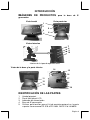 4
4
-
 5
5
-
 6
6
-
 7
7
-
 8
8
-
 9
9
-
 10
10
-
 11
11
-
 12
12
-
 13
13
-
 14
14
-
 15
15
-
 16
16
-
 17
17
-
 18
18
-
 19
19
-
 20
20
-
 21
21
-
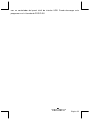 22
22
Artículos relacionados
Otros documentos
-
HP ap5000 All-in-One Point of Sale System Guía de instalación
-
Dell Latitude 5424 Rugged El manual del propietario
-
Dell Latitude 5590 El manual del propietario
-
Dell Latitude 5424 Rugged El manual del propietario
-
Dell Latitude 7424 Rugged Extreme El manual del propietario
-
Dell Latitude 7424 Rugged Extreme El manual del propietario
-
Dell Latitude 5420 Rugged El manual del propietario
-
Dell Latitude 3390 2-in-1 El manual del propietario
-
Dell Latitude 3390 2-in-1 El manual del propietario